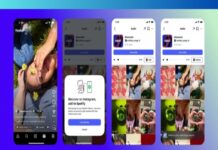Bu yazımızda size iPhone 14’e eSim Kurulumunu öğretmeye çalışacağız . Basitçe söylemek gerekirse, eSIM veya gömülü SIM, cihazınızda fiziksel bir SIM kart ve dolayısıyla bir SIM kart yuvası gereksiniminin yerini alır. Apple’ın iPhone 14 ve iPhone 14 Pro’nun yalnızca eSIM’e geçeceğini duyurmasından bu yana, onu kullanan cihazların sayısı nispeten mütevazı kalırken, diğer akıllı telefon üreticilerinin de aynı şeyi yapması an meselesi. Apple burada tam olarak ilk değildi – ilk nesil Motorola Razr flip telefon şeklinde piyasaya sürülen ilk tamamen eSIM özellikli telefon. Bununla birlikte, şu ana kadarki eğilim, telefonların standart bir SIM kartın yanı sıra eSIM desteğine sahip olması yönünde olmuştur.
Hayır, eSIM internet hızını artırmaz veya hücresel kapsama alanını iyileştirmez. SIM kartınızın dijital bir kopyasından başka bir şey değildir. Burada dikkat edilmesi gereken bir diğer önemli nokta da, aynı cep telefonu numarası için fiziksel bir SIM ve bir eSIM’e sahip olmanın mümkün olmadığıdır. eSIM’inizi etkinleştirdikten sonra fiziksel SIM kartınız çalışmaz.
Burada göz önünde bulundurulması gereken bir diğer nokta da, eSIM’leri geleneksel SIM’ler gibi fiziksel olarak değiştirmenin mümkün olmadığıdır. Bu, bir eSIM’i değiştirmek istiyorsanız telekom sağlayıcınızla iletişime geçmeniz gerektiği anlamına gelir. Ancak aynı eSIM’i bir akıllı telefon ve eşleştirilmiş bir akıllı saat ile kolayca paylaşabilirsiniz. Bu, akıllı saatinizde ve iPhone’unuzda aynı telefon numarasına sahip eSIM’leri kullanabileceğiniz anlamına gelir. Aşağıda, iPhone 14’te eSIM’i etkinleştirme adımlarından bahsettik.
iPhone 14’te eSIM Nasıl Etkinleştirilir?
iPhone 14’ü ‘eSIM Hızlı Aktarım’ İle Kurun
Apple, bir destek belgesinde, iPhone 14 kurulum işlemi sırasında fiziksel SIM kartınızı bir eSIM’e dönüştürebileceğinizi açıklar. Bu, daha önce hiç eSIM kullanmadıysanız da mümkündür.
Kurulum işlemi sırasında SIM kartınızı eski iPhone’unuzdan yeni iPhone’unuza aktarmanız istenecektir. Bu aynı zamanda mevcut bir eSIM’i eski iPhone’unuzdan yeni iPhone 14’ünüze aktarırken kullandığınız işlemdir.
Adım 1: Başka bir cihazdan aktarmak için bir hücresel plan seçin. Bir numara listesi görmüyorsanız, başka cihazdan aktar’a dokununuz. Her iki cihaz da iOS 16’ya sahip olmalıdır.
Adım 2: Aktarımı onaylamak için önceki iPhone’unuzdaki talimatları arayın. Onaylamak için Aktar’a dokunun veya doğrulama kodu istendiğinde yeni iPhone’unuzda görünen kodu girin.
Adım 3: Yeni iPhone’unuzda hücresel planın etkinleştirilmesini bekleyiniz. Yeni iPhone’unuzda hücresel plan etkinleştirildiği zaman önceki SIM kartınız devre dışı bırakılacaktır.
Adım 4: Yeni iPhone’unuzda “Taşıyıcı kurulumunuzu tamamlayın” yazan bir başlık gördüğünüzde ona dokunun. eSIM’inizi aktarmak için mobil operatörünüzün web sitesine yönlendirileceksiniz. Yardıma ihtiyacınız olursa, kablosuz servis sağlayıcınıza başvurun.
Operatörünüzden QR Kodu Kullanın
Bazı operatörler, Apple’ın “eSIM Hızlı Aktarım” dediği özelliği desteklemez. Bu durumda, iPhone 14’ünüzde eSIM’i etkinleştirebilmek için operatörünüzden QR kodu taramanız gerekmektedir. iPhone 14 kurulum işleminde Hücresel Kurulum ekranına geldiğinizde, bir QR kodu kullanma seçeneği vardır. Bu, iPhone 14’ünüzün eSIM’ini etkinleştirebilmek için operatörünüz tarafından sağlanan QR kodunu tarama sürecinde sizlere yol gösterecektir. Bu QR kodunu alma süreci, taşıyıcıdan taşıyıcıya değişmektedir.

Mevcut iPhone’unuzla Fiziksel Bir SIM’i eSIM’e Dönüştürün
Adım 1: iPhone’unuzda Ayarlar > Hücresel’e gidin.
Adım 2: eSIM’e Dönüştür’e dokunun. Bu seçeneği görmüyorsanız, operatörünüz ile iletişime geçmeniz gerekmektedir.
Adım 3: Hücresel Planı Dönüştür’e dokunun.
Adım 4: eSIM’e Dönüştür’ü seçin.
Adım 5: eSIM’inizin etkinleştirilmesini bekleyiniz. Bu tamamlandığı zaman, önceki SIM kartınız devre dışı bırakılır.
Adım 6: Fiziksel SIM’i çıkarın ve iPhone’unuzu yeniden başlatın.